jak vytvořit fotografické koláže s Picasa 3
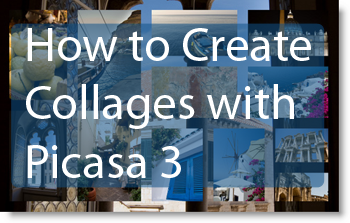
tento návod slouží dvěma účelům, prvním je informovat všechny čtenáře Gilovy metody, že Google vydal Picasa 3 Beta. Druhým je aktualizace a vytvoření nového průvodce vytvářením fotografických koláží v aplikaci Picasa 3. Cítil jsem, že změny mezi Picasa 2 a Picasa 3 jsou dostatečně významné, aby vyžadovaly samostatný průvodce, nové funkce pro vytváření koláží a pokyny, jak vytvořit vlastní koláž, jsou shrnuty níže.
- možnost editovat koláže
- možnosti nastavení poměru stran koláže
- rychlejší doba odezvy
- další typy koláží
- rozteč mřížky
- mnohem více…
níže najdete kroky potřebné k vytvoření vlastní obrazové koláže pomocí Picasa 3. pokud máte nějaké připomínky nebo dotazy, pošlete je níže.
Chcete-li zobrazit původní průvodce Picasa 2, Klikněte na tento odkaz
1. Stáhnout a nainstalovat Picasa 3 (Zdarma ke stažení)
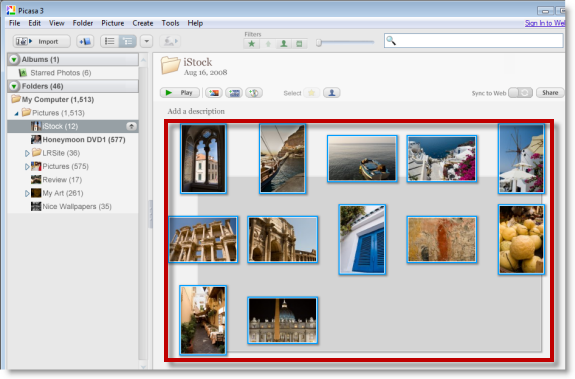
2. Vyberte fotografie, které chcete vytvořit koláž z
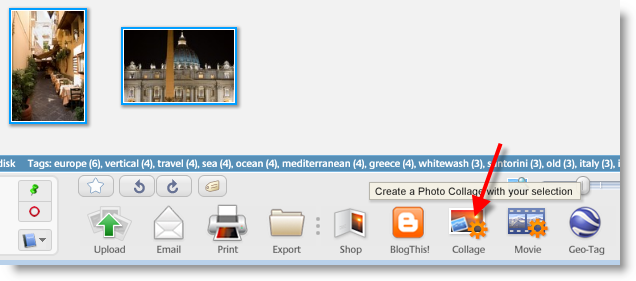
3. Klikněte na tlačítko koláž umístěné ve spodní části obrazovky.
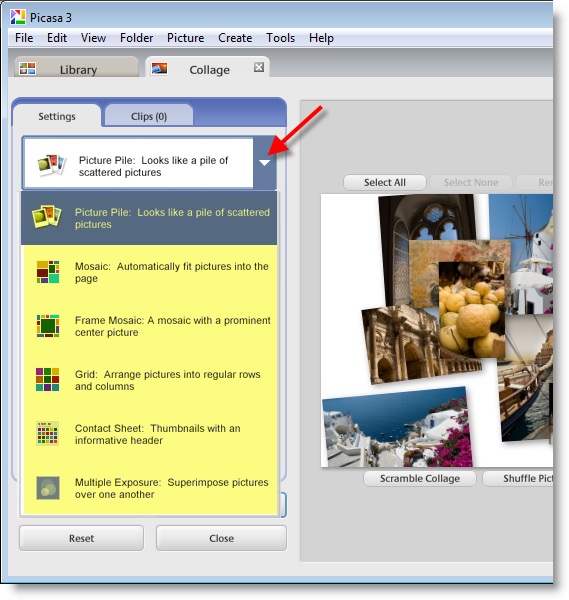
4. Na kartě Nastavení klikněte na rozevírací šipku a vyberte typ koláže, kterou chcete vytvořit
Poznámka: V tomto tutoriálu jsem si vybral mozaikovou koláž
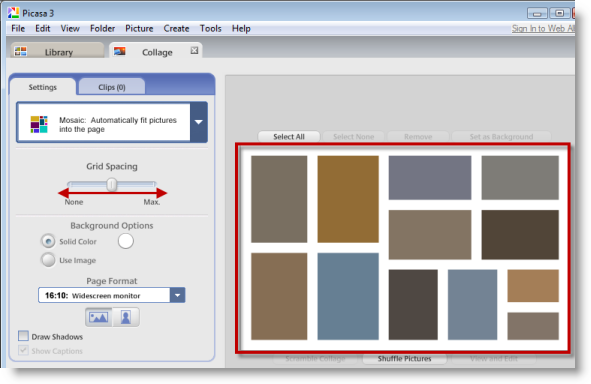
5. Jakmile vyberete typ koláže, můžete upravit mezeru mezi každým obrázkem úpravou posuvníku rozteče mřížky, provedené změny se projeví na podokně vpravo (náhled koláže).

6. V této části máte několik možností, jakmile provedete níže uvedené možnosti, klikněte na tlačítko Vytvořit koláž a vygenerujte koláž.
Možnosti pozadí: Můžete si vybrat plnou barvu nebo jeden z obrázků v koláži. Chcete-li vybrat obrázek z koláže, Vyberte požadovaný obrázek a klikněte na tlačítko Použít vybrané.
formát stránky: Tato rozevírací nabídka vám dává možnost vybrat poměr stran vaší koláže (věřím, že ji automaticky vybere pro vás na základě vašeho rozlišení, zatím jsem to nepotvrdil).
koláž orientace: To vám umožní zvolit orientaci koláže, na výšku nebo na šířku.
Poznámka: generování koláže může nějakou dobu trvat v závislosti na počtu obrázků a kvalitě obrázků.

7. Vaše koláž by měla být kompletní, výše uvedený příklad je ten, který jsem vygeneroval.
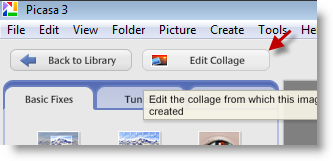
8. Jakmile skončíte s koláží, máte možnost se vrátit a upravit ji, s koláží vybranou v Picasa 3 Klikněte na tlačítko Upravit koláž (opakujte výše uvedené kroky).




